

Здравствуйте, друзья. Я не знаю, почему вы интересуетесь тем, как найти скрытый файл в Windows, но задаёте этот вопрос мне в последнее время вы довольно часто. Подозреваете свою вторую половинку в сокрытии чего-то запретного на общем ноутбуке? Или просто кто-то случайно сам скрыл важный файл через свойства, а теперь не знает, как его найти. С чем связан вопрос – неважно.
Пришло время на него ответить.
Десятка
Документы, имеющие атрибут «скрытый» (задаётся посредством постановки галочки на соответствующем пункте в свойствах), никуда не исчезают, они также остаются в родной директории, но становятся невидимыми. Чтобы найти скрытый файл в любой системе, его придётся отобразить в папке, то есть вернуть ему видимость, а как это осуществить сейчас расскажу. Во всех версиях Windows суть процесса одинакова – требуется обратиться к параметрам директории и разрешить ей отображать то, что видно только ей и скрыто от глаз пользователя. Суть одинакова, а последовательность действий и названия разделов, к которым требуется обратиться, слегка разнятся. Поэтому расскажу, как на компьютере найти скрытый файл для каждой версии ОС отдельно, а начну с Windows 10 (аналогично редакции 8.1).
Как найти скрытые файлы на Android
Способ № 1 (простой):
- Заглянув в «Пуск» или щёлкнув ярлык на рабочем столе, открываем содержимое директории «Этот компьютер».
- Сверху открывшегося окошка можем наблюдать главное меню, включающее в себя «Файл», «Компьютер» и «Вид», выбираем последний пункт – «Вид».

- Среди команд раздела, отобразившихся также сверху окошка, находятся настройки папки, среди которых имеется пункт «Скрытые элементы» — находим его и отмечаем галкой.

- Теперь всё скрытое, что есть на ПК станет видимым, но лицезреть каждый документ можно только в его родной папке.
- Если ищем что-то конкретное, то воспользуемся поиском ОС, а если наугад, то придётся просмотреть каждую папку вручную.
Способ № 2 (мудрёный):
- В той же директории «Этот компьютер» в разделе «Вид» раскрываем содержимое пункта «Параметры» и выбираем верхнюю команду, начинающуюся со слова «Изменить…».

- В раскрывшемся мастере настроек параметров переходим во вкладку «Вид».
- Прокручиваем бегунок в самый низ перечня настроек и отмечаем точкой нужный нам пункт, начинающийся со слов «Показывать скрытые…».

Семёрка
С «десяткой» разобрались, далее расскажу о том, как найти скрытый файл на Windows 7:
Как включить показ скрытых папок и файлов в Windows 10. Посмотреть скрытые папки
- Раскрываем директорию «Компьютер» (ярлык или «Пуск»).
- Традиционно сверху в окошке имеется строка главного меню, а среди её элементов есть команда «Упорядочить» (первая слева).
- Раскрываем её содержимое и переходим к менеджеру параметров папок, выбрав соответствующий пункт в списке.

- Последующие шаги идентичны тем, что описаны во втором способе для «десятки» – переходим в «Вид», скролим в самый низ, даём разрешение на показ скрытого.
XP
Друзья, знаю, что среди вас есть много приверженцев старой версии винды, которым не по душе «семёрки» и «десятки», а потому расскажу ещё и о том, как найти скрытый файл на компьютере с Windows XP. Для этого также нужно обратиться к мастеру параметров, делается это следующим образом:
- Через «Пуск» переходим в «Панель управления».
- Запускаем менеджер настроек параметров посредством двойного клика по пункту «Свойства папки».

- Дальше всё стандартно – во вкладке «Вид» среди перечня команд, пользуясь прокруткой, находим словосочетание про показ скрытого и отмечаем его точкой.
- В завершение обязательно нажмём кнопку «Применить…».
Универсальный метод
Мало кто знает, что есть ещё и универсальные методы, которые подойдут для любой операционки. Я говорю о файловых менеджерах, которые позволяют управлять также и скрытыми документами, таких как Total Commander. Вот на его примере и разберём:
- Скачиваем и устанавливаем программу, если её нет на ПК.
- Запускаем и обращаемся к меню, расположенному сверху.
- Через пункт «Конфигурация» переходим в «Настройки».
- Появится новое окошко, с левой стороны которого есть список вкладок, выбираем среди них «Содержимое панелей».
- Отметим галкой единственный пункт «Показывать…» в разделе «Отображение файлов».

Обратите внимание, что рядом с этим пунктом в скобочках стоит предупреждение «только для опытных». Это важно, так как если случайно повредить или удалить хотя бы один системный элемент, то в итоге можно получить совсем нефункционирующую или ужасно тормозящую машину.

Друзья, напоследок давайте обсудим, как отличить обычную папку от системной. Очень просто – она бледнее по цвету или прозрачнее. В общем, разница видна с первого взгляда. На этом всё. Желаю вам найти то, что вы ищете.
До новых встреч.
Источник: itswat.ru
Интересные способы поиска скрытой папки на компьютере

4 — й год работаю удалённо и создаю различные источники дохода. Строю бизнес в интернете и активно инвестирую.
Приветствую вас мои уважаемые читатели. На связи Федор Лыков. Сегодня я посвящаю статью теме «Как найти скрытую папку на компьютере». Дочитайте статью до конца, и вы узнаете причины появления таких файлов, раскроются для вас секреты поиска и полезная информация в подарок.
Содержание скрыть
Кто еще не научился создавать папки, то Welcome.
Не забывайте рекомендовать страницу своим друзьям, знакомым и близким, ведь компьютер в наше время – это намного больше, чем просто очередная домашняя техника.
Архивы на ПК. Зачем они нужны?
Мне доводилось встречать людей, которые абсолютно не понимают, зачем создавать архивы, структурировать их и присваивать определенные названия. От таких личностей невольно приходишь в ужас, если они не могут навести порядок у себя на машине, что же происходит у них дома.
Мне кажется, файлов мало не бывает. И в этих библиотеках могут находиться еще папки, и получается целая матрешка файлов. Это помогает быстро и эффективно найти нужную информацию.
К примеру, вам необходимо отыскать фотографии с отдыха и вы заходите в папку «Семейный архив», а в ней есть еще несколько папок и распознаете именно ту, которая и приведет вас в то самое место.
Плюс наличие таких архивов придает вашей системе порядок и эстетичный вид. Но бывает, что информация пропадает, и вы ее не удаляли. Тут нужно разобраться, что произошло и как все исправить.
И так приступаем!
Как так получилось, что ничего не вижу.
Бывает много случаев, когда вам нужен файл, а он находится в скрытой папке, и вы не знаете, как ее отыскать. Например:
- ваше устройство посетил вирус из интернета, флешки или другого устройства и документы стали спрятаны из поля зрения;
- либо вы сами решили спрятать от любопытных глаз какую-то информацию;
- а еще операционная система может прятать какие-то установочные файлы, чтобы пользователи случайно их не удалили, но они бывают очень нужны.
Так можно перечислять еще и еще, но думаю, вам этого будет достаточно. Теперь перейдем к раскрытию секретов поиска.
Кстати, рекомендую к прочтению мою недавнюю статью, в которой мы учимся удалять неудаляемые папки.
Как найти скрытую папку на компьютере?
В этом параграфе я освящу 2 самых простых способа поиска тайных вещей на ПК с операционной системой Windows7.
Способ номер 1
На мой взгляд, это самый простой способ, так как не требуется устанавливать дополнительные программы, тратить время на скачивание.
На рабочем столе находим значок с надписью «Мой компьютер» в моем случае он называется «Компьютер». Если там его нет, то его можно найти в панели «Пуск» либо открыть любой архив и в левой части вы его увидите.


В верхней части окна вы найдете вкладку «упорядочить», кликайте на нее. Среди появившегося списка возможностей выбираем «Параметры папок и поиска».

После того, вы по ней перейдете на страницу настроек архивов.

Вверху выбираем вкладку «Вид». В подзаголовке «Дополнительные параметры» находим наименование «Скрытые файлы, папки» (придется немного полистать, прежде чем увидеть, то что нас интересует).
Нажимаем на нее, и выходит подтекст. Тут нужно поставить значок на строке «Показывать скрытые папки, файлы и диски». После этого обязательно необходимо нажать либо «ОК» либо «Применить», чтобы система запомнила то, что вы требуете.

После проведения данных действий появится все, что скрыто. Как их отличить от нормальных библиотек? Да очень просто. Скрытые документы, когда делаете видимыми, выглядят полупрозрачными (это их и выдает).
Способ номер 2
Для этого способа нужно скачать Total Commander . Запускаем браузер, в поисковую строку вводим «скачать тотал коммандер бесплатно», находим сайт и скачиваем его. После скачивания, заходим в папку «загрузки» и устанавливаем его.
Совет! Если после установки устройство предложит вам сделать перезагрузку, то обязательно это делаем. Просто, если проигнорировать эту просьбу, то программа, возможно, не будет работать, либо работать, но плохо.
После благополучной установки, запускаем его. В строке меню находим ссылки «Конфигурация» и «Настройка».

После нажатия на них, появляется вкладка «Содержимое панелей» . В правой ее части нужно поставить галочку «Показывать скрытые/системные файлы (только для опытных!). Мы уже опытные, поэтому нам можно. И затем нажимаем команду «ОК».

И все скрытые архивы станут явными. Также эта программа хороша тем, что вам не нужно ее закрывать, чтобы открывать диски, папки. Это можно делать внутри нее.
Конец!
На этом моя статья, как найти скрытую папку на компьютере подошла к концу. Надеюсь, что она вам оказалась полезной. Не забывайте ставить звездочки, оставлять комментарии. Заходите на мой блог чаще, и вы увидите много новой и еще более интересной информации.
Также не забывайте делиться информацией со своими друзьями.
До встречи здесь!
С Уважением, автор блога Лыков Федор!
Источник: osnovy-pc.ru
Как найти скрытые папки и файлы на компьютере

Друзья, приветствую вас на WiFiGid! Эта короткая статья-инструкция поможет вам найти любую скрытую папку или файл на своем на компьютере. Предлагаю сразу перейти к делу.
Но если что-то вдруг пойдет не так, у вас останутся вопросы или появятся интересные предложения – добро пожаловать в комментарии под этой статье. Так мы поможем друг другу и тысячам других читателей с подобной проблемой.
Способ 1 – Подходит для всех Windows

Чтобы найти какие-то скрытые файлы или папки с помощью самой системы, сначала нужно как-то отобразить эти скрытые файлы. И тут для всех версий Windows есть один универсальный способ.
- Открываем программу «Выполнить». Проще всего для этого воспользоваться горячими клавишами + R , а еще на новых Windows можно щелкнуть правой кнопкой мыши по кнопке «Пуск», а там выбрать одноименный пункт «Выполнить».
- Вписываем команду control folders.
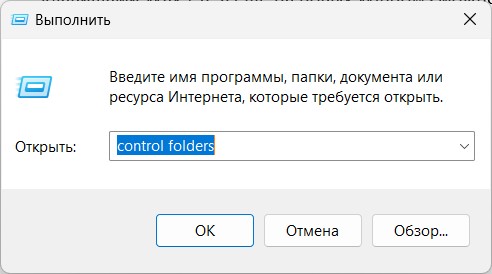
- Откроется окошко «Параметры проводника» (на самом деле его можно открыть любыми другими способами, но мне так на память удобнее, а вам точно подойдет, если в первый раз). В этом окошке переходим на вкладку «Вид» и находим пункт «Скрытые файлы и папки». Ставим его в положение «Показывать скрытые файлы, папки и диски».
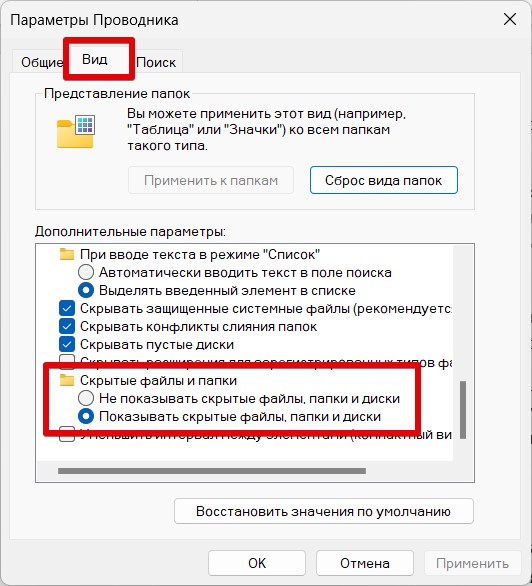
Теперь у вас будут отображаться скрытые файлы и папки везде: и просто в Проводнике, и на Рабочем столе, и при поиске средствами Windows. Т.е. можно и просто просмотреть все на диске руками, а можно и воспользоваться поиском, если знаете название.
Способ 2 – Для Windows 11
Так как сам активно сейчас сижу на Windows 11 (а в будущем на нее все равно переедет много людей), хочу показать отдельный удобный способ здесь.
- Переходим в нужную вам папку (да можно вообще в любую папку, хоть просто открыть «Мой компьютер»).
- Щелкаем по кнопке «Посмотреть», там в выпавшем меню выбираем «Показать – Скрытые элементы».
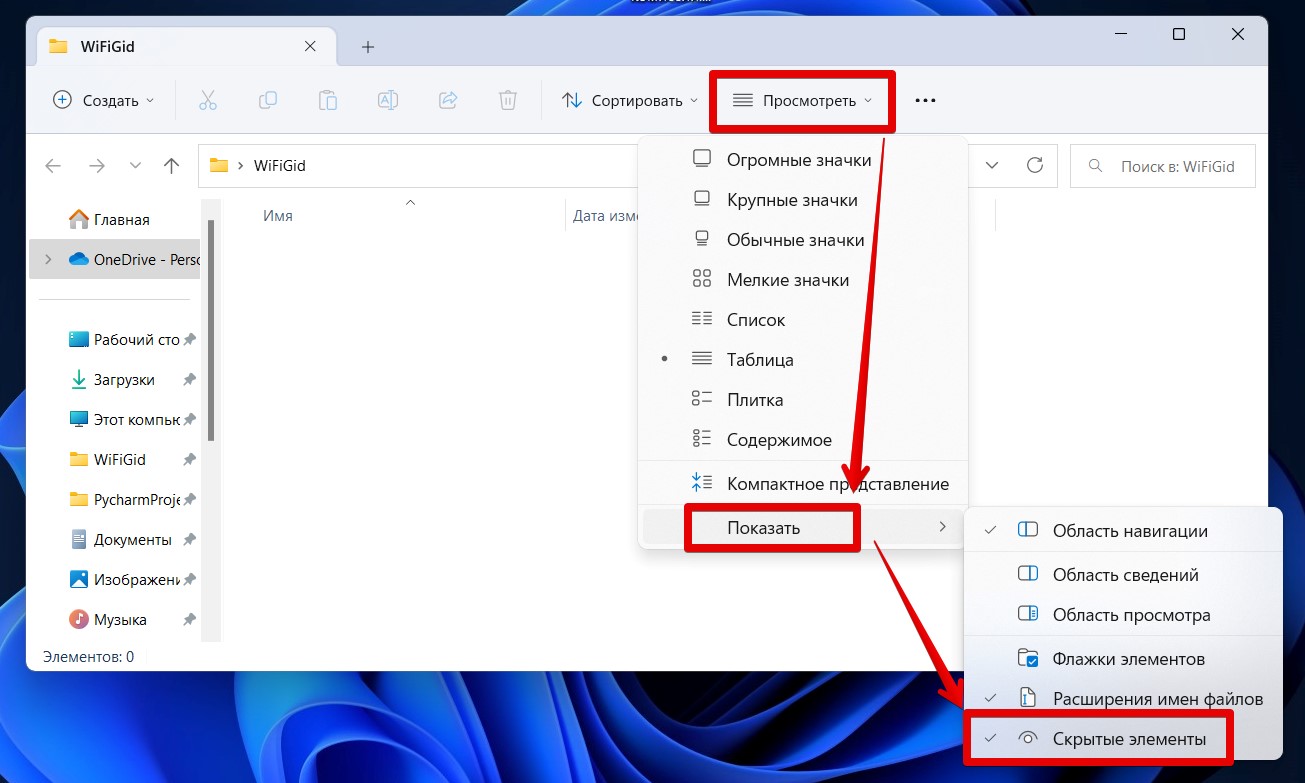
Тоже очень даже удобно. Правда все равно любят они запрятать эти кнопки…
Способ 3 (для продвинутых) – Реестр
Кто регулярно попадает на наш портал, уже наверняка знает, что все настройки Windows очень любит хранить в своем реестре. Так вот желающие могут поправить эти значения и вручную. Причем как через сам «Редактор реестра», так и через командную строку (так как я немного программист, оставляю команды для командной строки, запускаем с правами администратора).
Показать скрытые файлы и папки:
reg add “HKCUSoftwareMicrosoftWindowsCurrentVersionExplorerAdvanced” /v Hidden /t REG_DWORD /d 1 /f reg add “HKCUSoftwareMicrosoftWindowsCurrentVersionExplorerAdvanced” /v ShowSuperHidden /t REG_DWORD /d 0 /f
Скрыть их обратно:
reg add “HKCUSoftwareMicrosoftWindowsCurrentVersionExplorerAdvanced” /v Hidden /t REG_DWORD /d 2 /f reg add “HKCUSoftwareMicrosoftWindowsCurrentVersionExplorerAdvanced” /v ShowSuperHidden /t REG_DWORD /d 1 /f
Способ 4 – Сторонний софт
Очень не люблю использовать сторонний софт для базовых задач, но если кто-то не может без этого, оставлю здесь свои заметки:
- Total Commander – классический проводник на все случаи жизни, кнопка показа скрытых папок здесь вынесена сразу на панель инструментов.
- Far Manager – любители синего «коммандера» могут всплакнуть, но эта штукенция еще вполне себе жива и тоже можно использовать, т.к. видит скрытые файлы и папки.
- Find Hidden , Hidden file finder , Everything – эти программы специализируют именно на поиске скрытых файлов и папок. Т.е. если вы хотите найти не что-то конкретно, а вообще посмотреть, что у вас скрыто в системе. Программы простые, оставляю на самостоятельное изучение. Стандартного способа такого поиска на Windows нет.
Дополнение – А как сделать их снова не скрытыми?
Т.к. некоторые могли случайно скрыть свои папки и файлы, предлагаю вам прочитать нашу инструкцию по работе с ними. Там вы быстро увидите способ сделать невидимые папки и файлы снова видимыми. Повторяться здесь не буду:
Если очень коротко: щелкаем по скрытому файлу правой кнопкой мыши, выбираем «Свойства» и там снимаем атрибут «Скрытый».
Источник: wifigid.ru